この記事では、ワードプレスのアイキャッチ画像をスマホアプリで作る方法をまとめています。
使うアプリはCanvaというアプリです。

『Canva』はパソコンでも使えて、とても重宝しています!!
- アイキャッチ画像を初めて作る
- スキマ時間で簡単に作りたい
- 無料で作りたい

見栄えを大事にするなら、パソコンでCanvaを使う必要がありますよ!
目次
ワードプレスのアイキャッチ画像をスマホアプリで作る手順1
アプリをダウンロード
こちらから、アプリをダウンロードし、無料会員登録をします。
課金しなければ使えない機能もありますが、課金する必要はありません。

当ブログもCanvaを使っていますが、一切課金していないです。
アイキャッチの背景になる画像を入手
これも無料で入手できます。
私はこの2つのサイトから入手しています。

この2つのサイトはすぐに開けるように『お気に入り』に登録しています!

Canvaにも無料画像が内蔵されているので、そこで選ぶこともできます!
ワードプレスのアイキャッチ画像をスマホアプリで作る手順2
まずは、「カスタムサイズ」を押します。
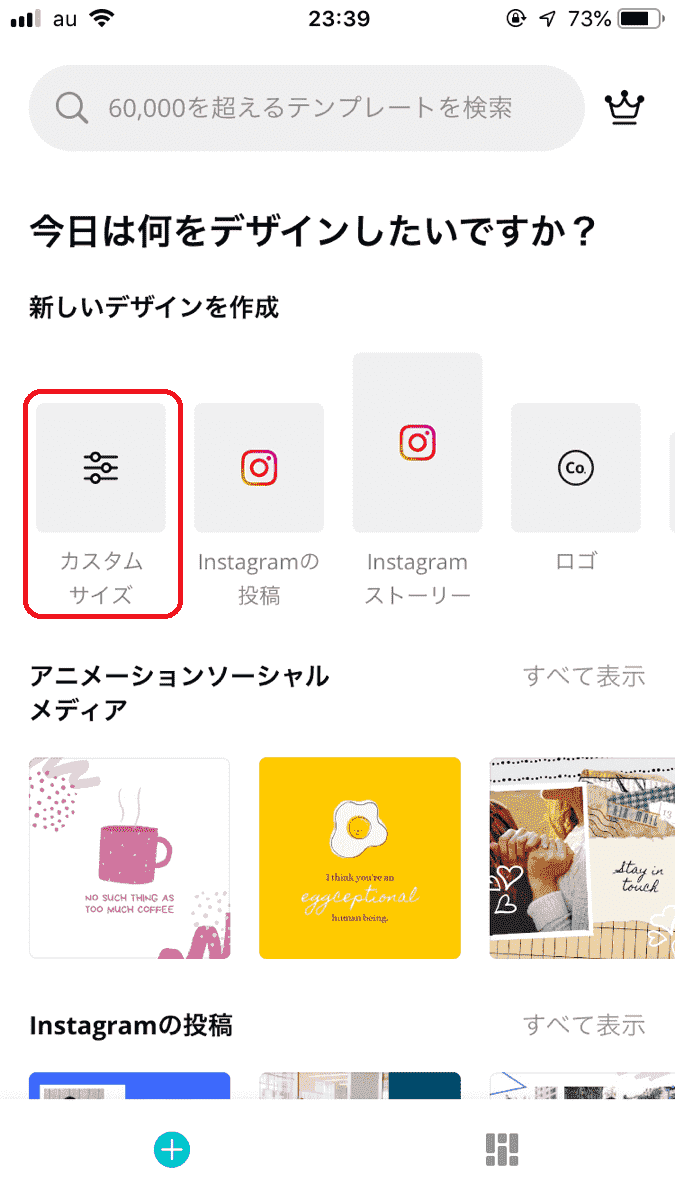
次にサイズを指定します。
「760」×「428」で設定します。
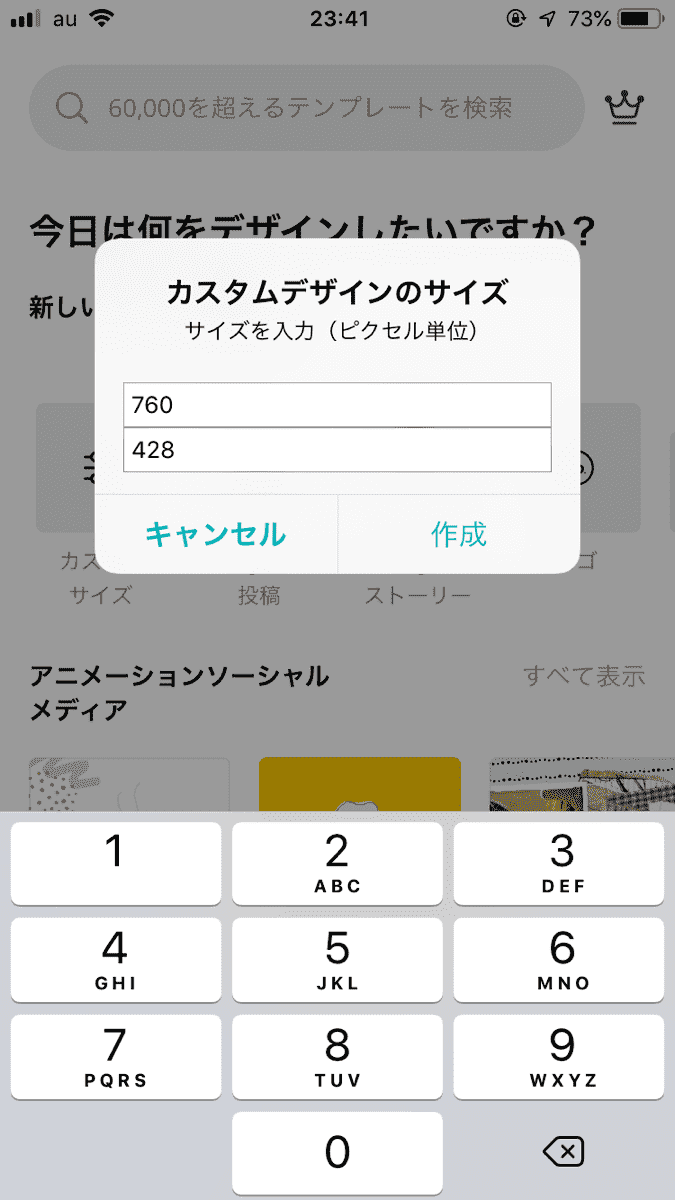
すると、こんな画面になります。
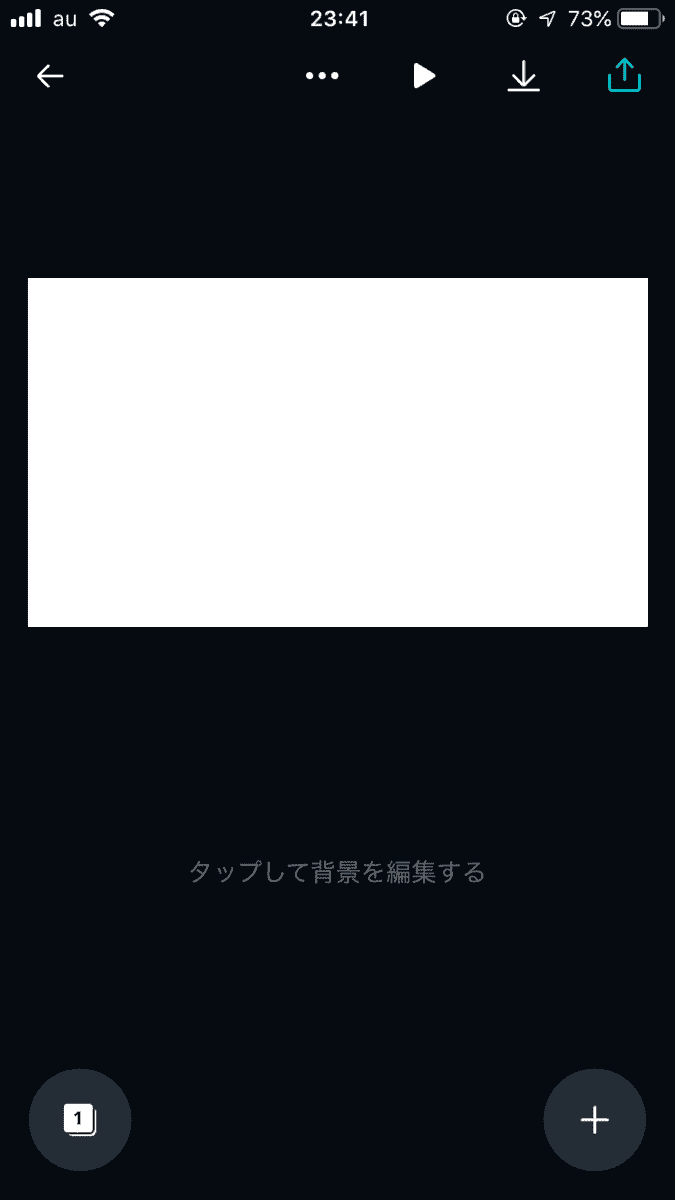
白い部分をタップすると、こんな画面になりますので、「画像」をタップします。

自分で準備した画像を使いたいときは、「カメラロール」をタップしてください!
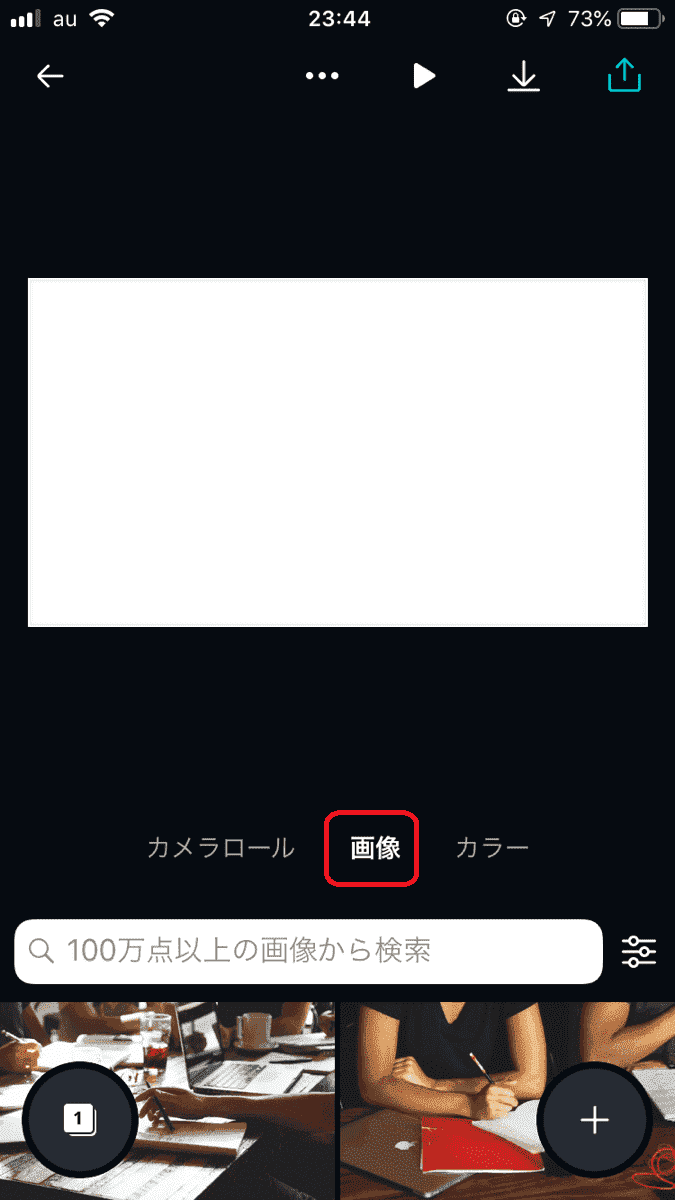
画像をセットした後、「図形」をタップします。
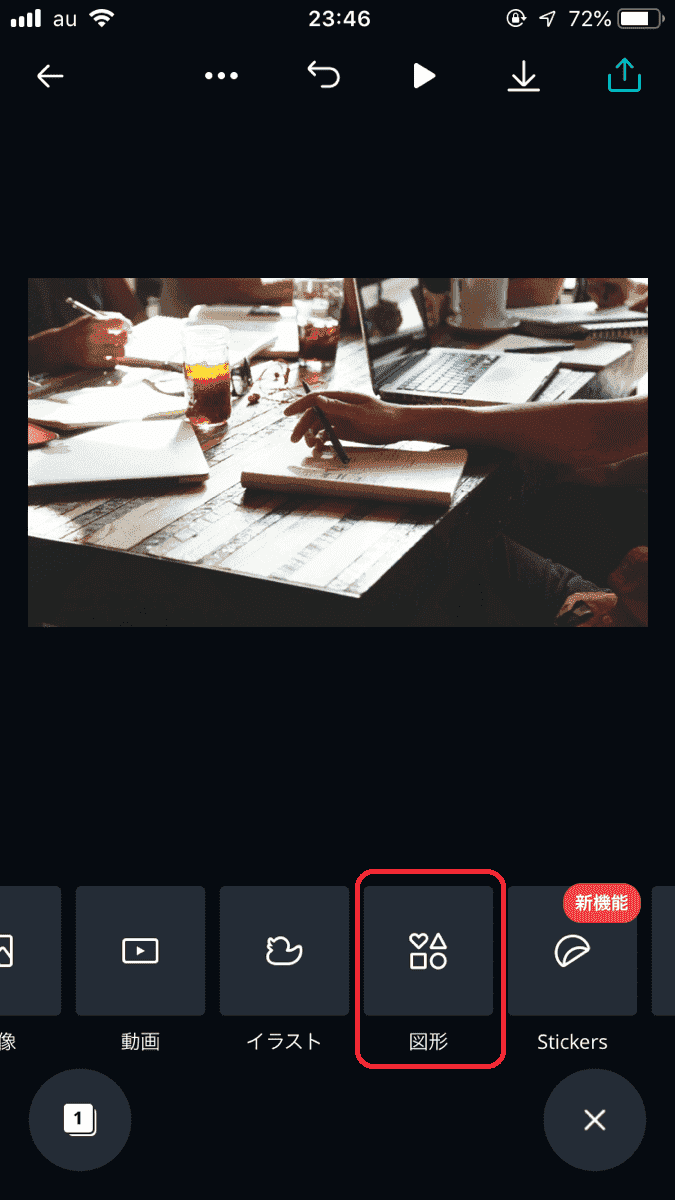
その後、正方形の図形を選びます。

ここで長方形の図形を選んでしまうと、後々操作しにくくて、やっかいですよ!
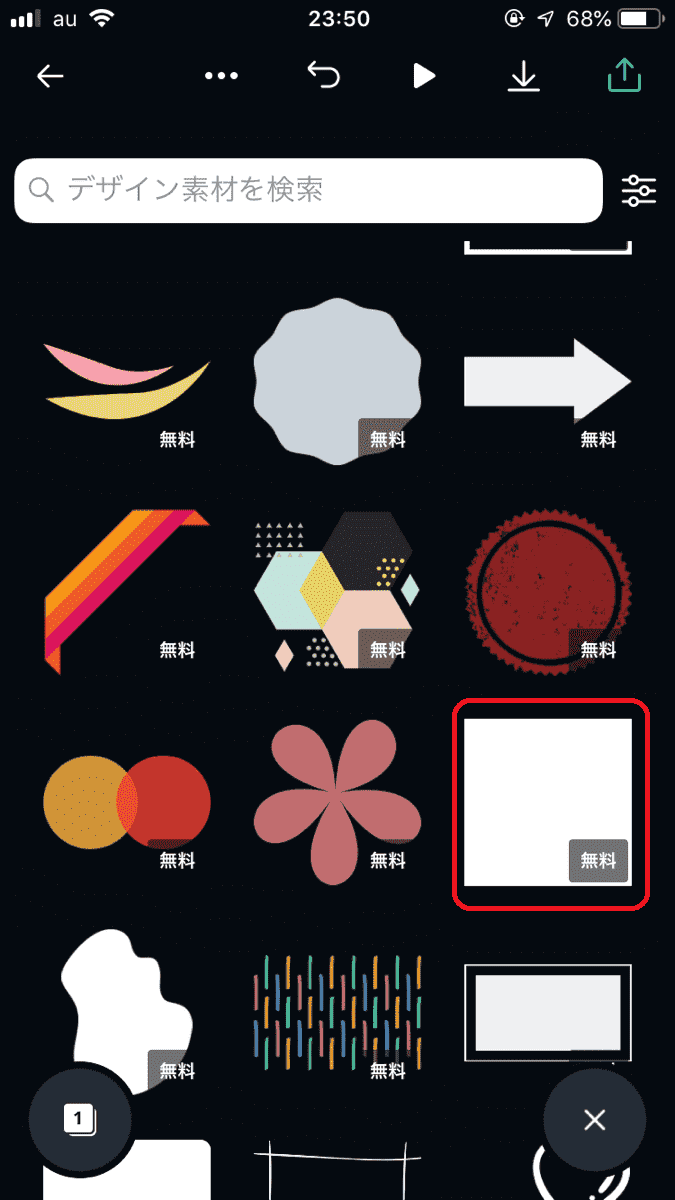
その後、正方形の図形を画像のように長方形に調整します。透明度も75くらいにします。
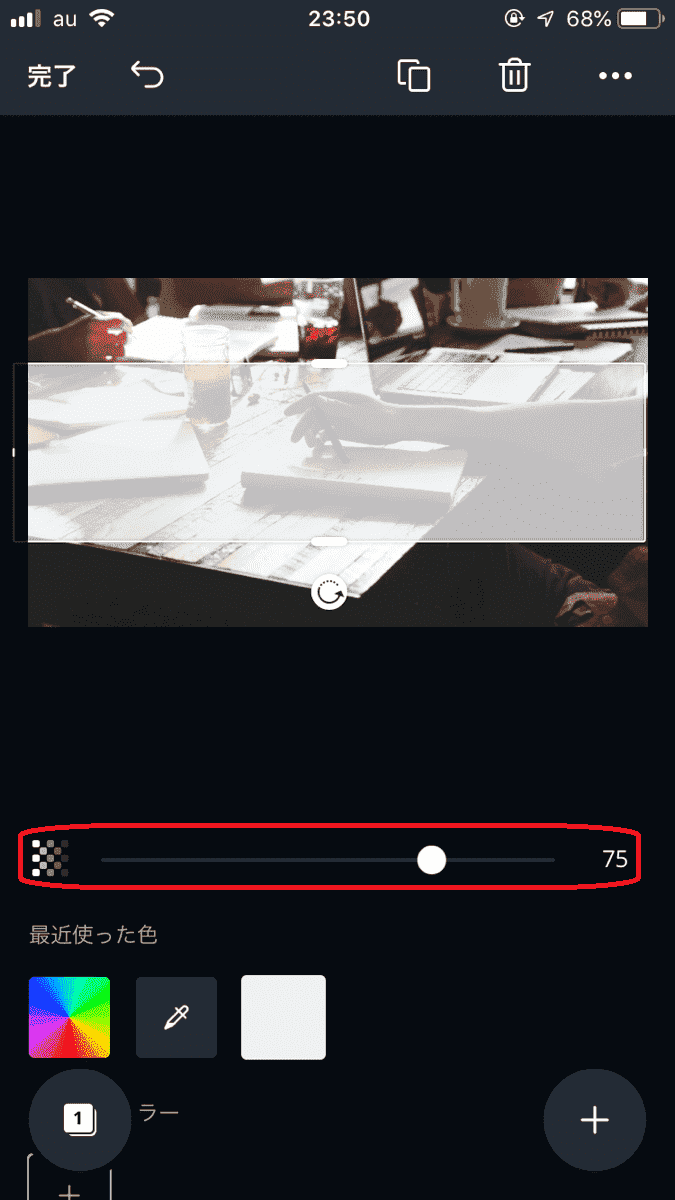
今度は、「テキスト」をタップします。
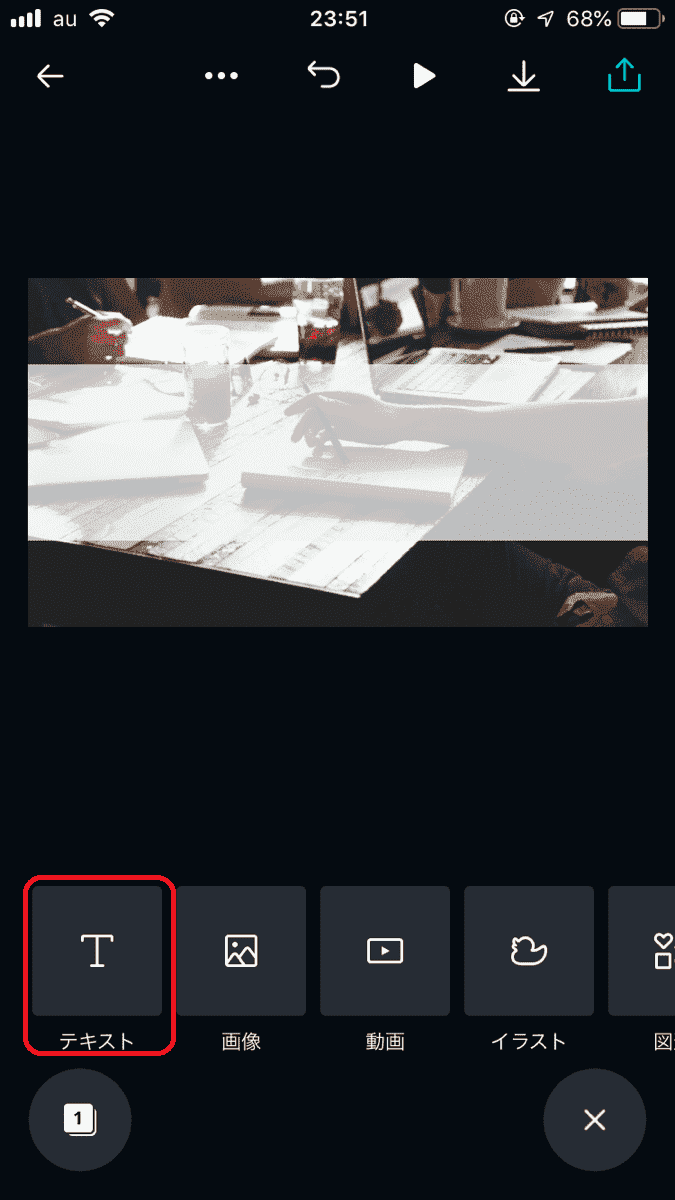
テキストに文字を入力すれば、アイキャッチは最低限完成します。
ただ、それでは物足りないのであれば、字体を変えたりや絵を挿入できます。

ほかにも文字の色を変えたりもできますよ!
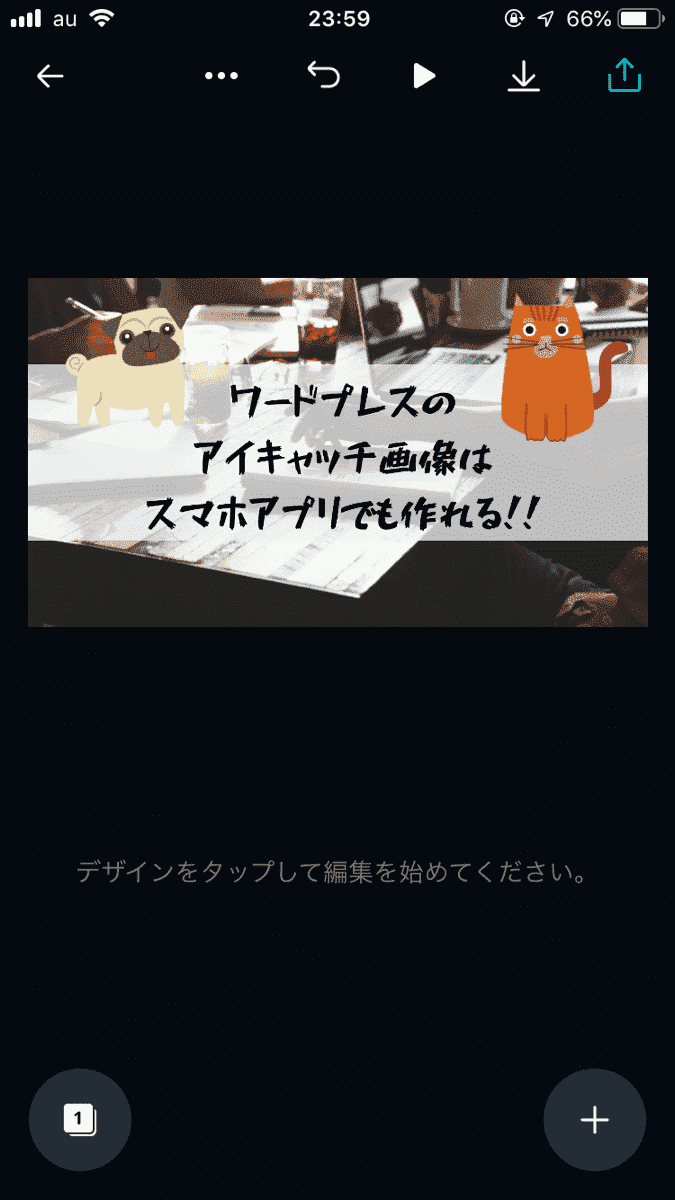
最後に、保存を押します。
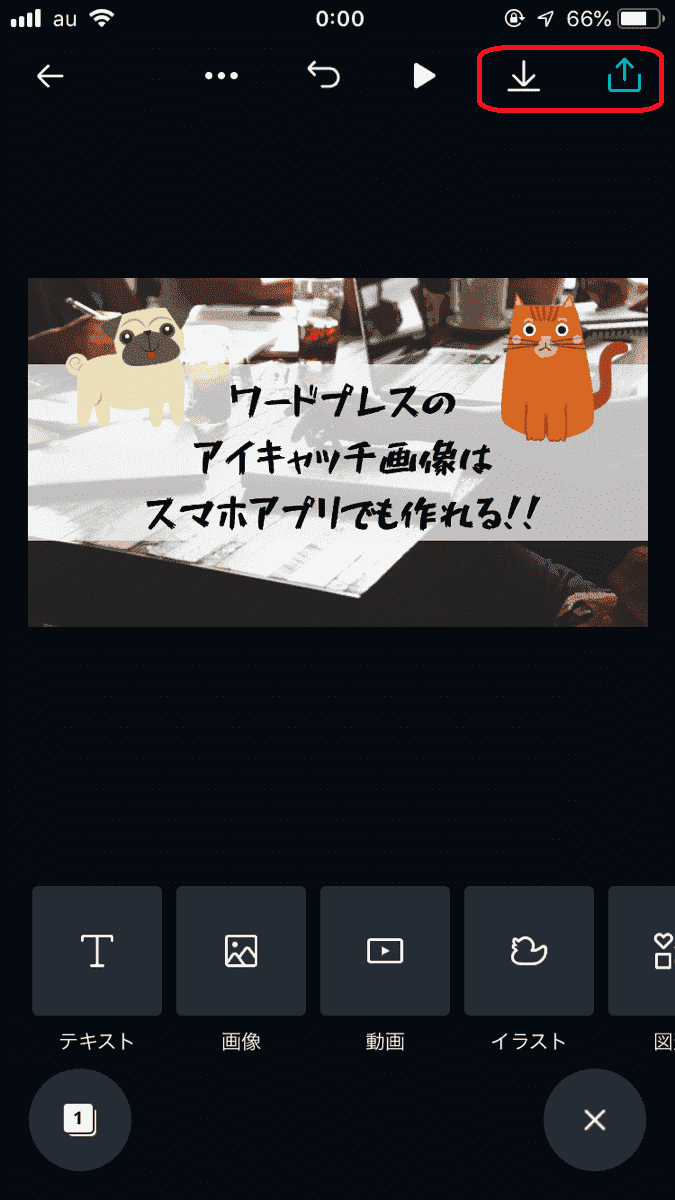
画像右上のボタンはどちらを押しても保存できます!
ワードプレスのアイキャッチ画像はスマホアプリでも作れる!まとめ
Canvaでアイキャッチ画像を作る場合は、スマホではなくパソコンの方が操作がしやすいです。
なので、極力スマホで操作しない方がいいです。
ただ、時間があまりなく、スキマ時間で作業をする必要があるのであれば、スマホで操作するのがいいかもしれません。
いずれにしても、Canvaはとても便利なので、今後ともお世話になりそうです。
それでは、今回はこのへんで。
せのけい(@senokei_jp)でした。


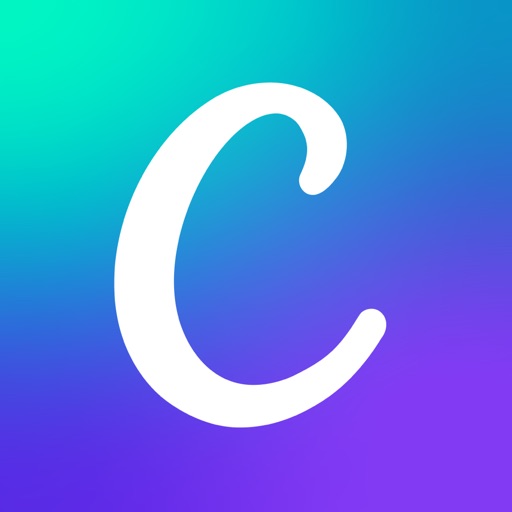


コメント